Hur (och varför) använder vertikala flikar i trädstilen i din webbläsare

Det finns en dedikerad grupp av webbläsare som anser att en vertikal flikar eller flikar i trädstil är en viktig egenskap. Om du använder ett stort antal webbläsarflikar kan det här vara en livräddare.
En lodrät flikbalk fungerar som regel bra på moderna bredbildsskärmar. Varför lägger du alla flikar överst i fönstret när det finns mer utrymme på sidan av skärmen för dem?
Trädstilflikar för Firefox och varför de är så användbara
RELATERADE: Nybörjarens Guide till flikar med flikar
Den mest populära tillägget för att göra det här är fliken Tree Style Tab for Firefox, även om andra tillägg erbjuder olika stöd för vertikala flikar. Denna tillägg flyttar flikfältet till sidan av ditt Firefox-fönster, där det ser ut som ett sidofält. Det här låter dig se en mycket större lista med flikar än på en typisk flikar över fönstret och du kan läsa hela titeln på varje flik så att du kan se vilken flik som är.
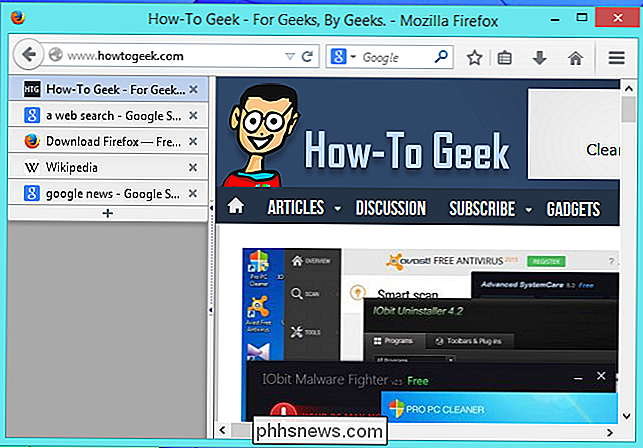
Men en av De mest användbara funktionerna för stora webbläsarflikare är "trädstil" -aspekten. När du öppnar en flik från en annan flik visas den fliken under fliken i listan. På så sätt grupperas flikarna automatiskt med tanke på deras relation till varandra. Så, om du gör forskning om någonting och slutar öppna olika webbläsarflikar från olika sidor, kan du se vilken flik i webbläsaren som kommer ifrån. I stället för en stor rubbning av webbläsarflikar hjälper de organiserade grupperna dig att hitta det du söker och hålla dig organiserad.
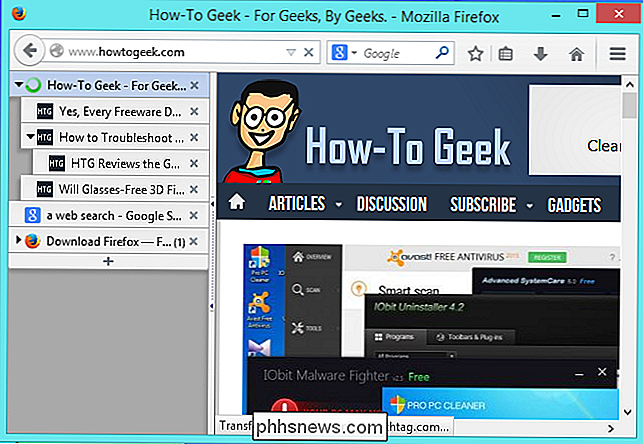
Egentligen finns det inte så mycket annat att säga om den här webbläsarutvidgningen. Installera det och det kommer att fungera omedelbart och ersätta den horisontella webbläsarverktygsfältet med en mer organiserad vertikal. Visst kan du justera några alternativ, men det är inte nödvändigt.
Firefox sparar dagen
RELATERAD: Så här ändrar du dolda avancerade inställningar i en webbläsare
Den här funktionen är inte nödvändigtvis begränsad till en specifik webbläsare eller tillägg, även om det är i praktiken. Ingen webbläsare har den här funktionen integrerad längre, även om gamla versioner av Opera (innan den baserades på Googles Chromium-webbläsarprojekt) gjorde det.
Den här funktionen är lätt att lägga till i Firefox tack vare Firefox kraftfulla förlängningssystem och det har lagts till av tillägg. Chrome hade en gång en hemlig webbläsarinställning som gjorde det möjligt för dig att aktivera den här funktionen, men den togs bort för länge sedan. Vissa Chrome-användare fortsätter att agitera för den här funktionen, och Google sa nyligen att de skulle vara öppna för en community-medlem som genomför ett tilläggsgränssnitt som skulle göra det möjligt. Ja, det här ämnet verkar alltid komma tillbaka.
Men om du vill ha den här funktionen behöver du Firefox - åtminstone under överskådlig framtid. Firefox-tilläggssystemet är dess kärnstyrka, och det visar det när det gäller denna typ av funktion.
Alternativ för andra webbläsare (det här kommer inte att fungera)
Så vi berättar bara för alla att byt till Firefox? Jo ja, om du behöver den här funktionen måste du i princip. De flesta liknande vertikala flikgränssnitt som du kan få med andra webbläsare är inte lika kraftfulla och integrerade tack vare mindre kraftfulla webbläsarsystem och det faktum att ingen webbläsare har den här inbyggda.
- Chrome : Den närmaste du kan få med Chrome är med ett tillägg som Tabs Outliner. Detta ger en vertikal sidovy av dina flikar, men det är bara inte så snyggt integrerat. Listan med flikar är ett separat fönster eftersom det inte finns något sätt för en Chrome-tillägg att visa en lista med flikar i sidofältet, och det finns inte heller möjlighet för tillägget att dölja standardfliklistan.
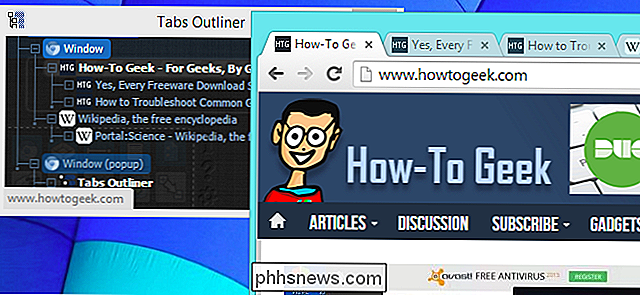
- Opera : Opera brukade ha den här funktionen inbyggd. Det var en gång webbläsaren packad med strömanvändarfunktioner som den här men övergången till att baseras på Googles Chrom betyder att du kan göra någonting som Tabs Outliner för Chrome, eftersom Opera stöder Chrome-tillägg.
- Internet Explorer : Det här är inte möjligt i Internet Explorer, förlåt. Som vanligt behöver du en webbläsare från tredje part för att få solida tillägg.
- Safari : Med Safari på Mac OS X är det möjligt tack vare SafariStand SIMBL-plugin-modulen. Som med andra webbläsare utan Firefox, är det inte bara så bra eller integrerat en lösning. Det tillåter dig inte att gömma standardfliken och grupperar inte flikar, bara ger en vertikal lista över dem.
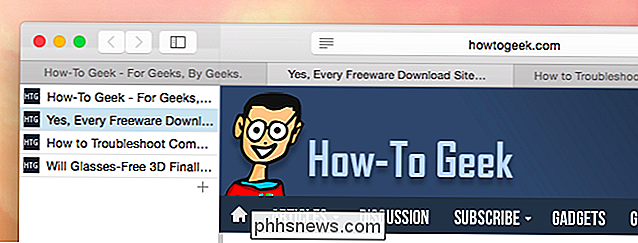
Vertikala flikar i trädstil är ganska användbara om du är beroende av flikar, men du kan hitta dig själv
Men om du regelbundet använder ett stort antal flikar samtidigt och speciellt om du redan använder Firefox, bör du ge den här alternativa flikenhantering ett försök. Du kanske finner det oumbärligt och gå med i kulten efter!

Så här ställer du in regler i Apple Mail
ÄVen om e-post kan vara avtagande i popularitet, vilket ger plats för mer omedelbara medel för online-kommunikation, är det fortfarande en viktig del av de flesta professionella repertoar. Men otamat, kan e-post snabbt gå ur hand, varför det är viktigt att använda regler och filter. Apple Mail: s regler låter dig prioritera vad som är viktigt när du tar bort vad som inte är.

Google Cardboard: Virtual Reality på det billiga, men är det något bra?
Har du någonsin velat prova den virtuella verkligheten själv, men har inte råd med något av det coola Oculus Rift-utrustningen ? Det är okej, det kan vi inte heller, men det betyder inte att vi inte kan försöka approximera en (billig) VR-upplevelse med Google Cardboard. Kartong är ett initiativ som Google lanserade 2014 för att uppmuntra utvecklingen av virtuell verklighet (VR ) och VR-appar.



